华为手机如何微信截长屏 电脑版微信怎么截屏全屏
日期: 来源:小麦安卓网
随着科技的不断发展,手机和电脑成为我们日常生活中不可或缺的工具,在使用手机时,我们经常需要截取长屏来保存重要信息,而华为手机提供了便捷的微信截长屏功能,让用户能够轻松地截取整个聊天记录或网页内容。而在电脑上使用微信时,也有全屏截屏的需求,让我们来看看电脑版微信如何实现全屏截屏的操作方法。通过这些技巧,我们可以更高效地利用手机和电脑这两大工具,提升我们的工作和生活质量。
电脑版微信怎么截屏全屏
具体步骤:
1.打开我们电脑上的屏幕键盘,或者我们可以根据自己的键盘找到alt+a。
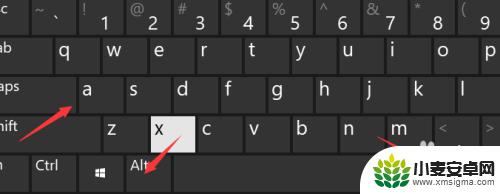
2.找到之后我们只需要登录我们的微信,成功登录之后我们按下截屏。
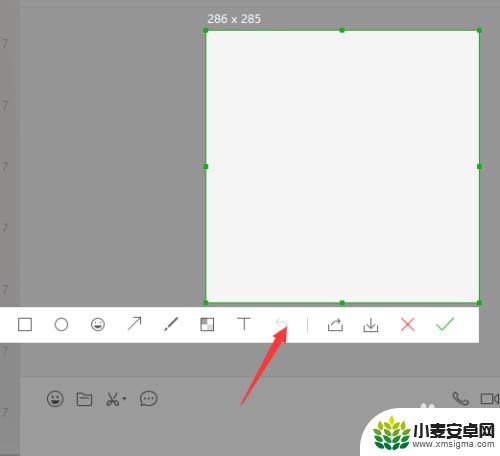
3.这个时候就可以截取到屏幕了,截取成功之后我们点击下面的粘贴就可以粘贴到我们的电脑微信上了。
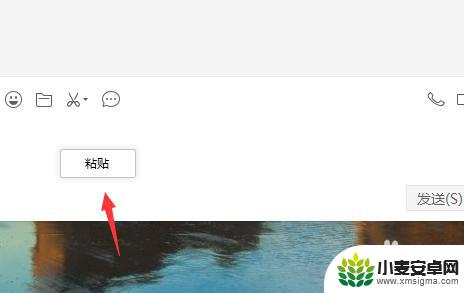
4.如果是想更改这个截屏的话可以点击右上角的一个设置。
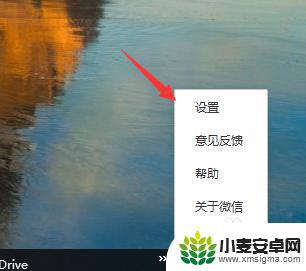
5.在设置下找到快捷键设置。
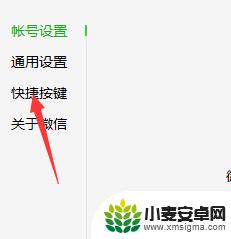
6.在快捷键设置的地方我们找到下面的一个alt+a,然后切换下即可。
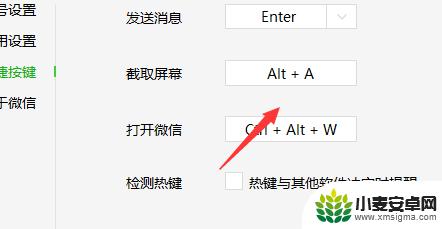
以上是关于如何在华为手机上截取长屏的全部内容,如果您遇到这种情况,可以按照以上方法解决,希望对大家有所帮助。












